Düzeltme: Kuruluşunuzun Verileri Buraya Yapıştırılamaz

Kuruluş verilerinizi belirli bir uygulamaya yapıştıramıyorsanız, sorunlu dosyayı kaydedin ve verilerinizi yeniden yapıştırmayı deneyin.
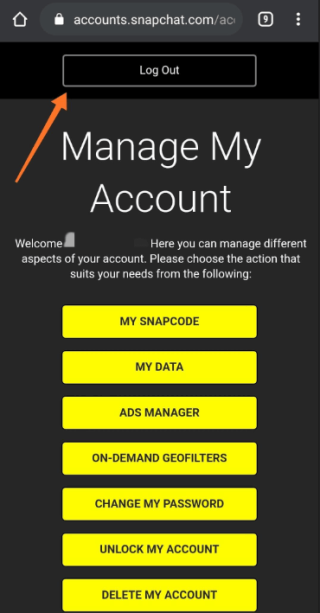
Snapchat'ten nasıl çıkış yapacağınızı öğrenmek ister misiniz? Snapchat, kendinizi eğlenceli karakterlere dönüştürerek ve telefonunuzu kullanarak fotoğraf çekerek kendinizi eğlendirmek için eğlenceli bir yolculuk olsa da. Ancak bu kendini beğenmiş uygulamada kendinizi çok fazla zaman harcıyor musunuz? Kendinizi sık sık Snapchat dünyasında bulursanız, o zaman bağımlılıktan kurtulmalısınız. Sosyal medya bağımlılığı hayatımızı etkisiz hale gelmiştir birçok yönden ve en kısa sürede sınırlama gerekmektedir. Cevap vermek için, sosyal medya bağımlılığı ile mücadele eden bazı uygulamalarda kendisi var . Social Fever uygulamasını kullanmanızı öneririzAndroid kullanıcıları için, ekran süresini ve uygulama kullanımını kısıtlamanıza yardımcı olur. Uygulama, içme suyu gibi hatırlatıcılarla sağlığınızı kontrol etmek ve belirlenen sınırdan sonra kulaklık kullanmamak için harika.
Snapchat'ten Nasıl Çıkış Yapılır
Formda kalmak önemlidir ve bu nedenle Instagram, Snapchat gibi uygulamalardan uzak durmaya karar verirseniz, bu sosyal medya bağımlılığı kırıcı uygulamalardan yardım almalısınız. Snapchat hesabını silme konusunda aceleci bir karar vermeden önce , cihazlarınızda Snapchat'ten nasıl çıkış yapacağınızı öğrenmek akıllıca olacaktır. Bu size bir zaman aralığı verebilir ve Snapchat kullanımını nasıl kontrol edeceğinizi görebilirsiniz.
Bilgisayarda Snapchat'ten Nasıl Çıkış Yapılır
Bilgisayarınızda Snapchat hesabını kullanıyorsanız, bir bilgisayardan Snapchat'ten nasıl çıkış yapacağınızı öğrenmeniz gerekecektir. Bu, paylaşılan bir bilgisayar kullanıyorsanız öğrenmeniz gereken zorunlu bir adımdır. Giriş bilgilerinizle birlikte özel verilerinizi güvende tutmanıza yardımcı olabilir.
Adım 1: Bilgisayarınızda bir web tarayıcısı açın ve adres çubuğuna aşağıdakini yazın.
hesaplar.snapchat.com
Bu URL'ye gitmek için Enter'a basın.
Adım 2: Daha fazla seçenek göstermek için sağ üstteki simgeye tıklayın.
Adım 3: Burada, Üst bölümden bir açılır pencere görebilirsiniz, bu, Oturumu Kapat düğmesini içerir. Üzerine tıklayın ve Snapchat hesabınız bilgisayardan kaldırılır.
Android ve iPhone'da Snapchat'ten Nasıl Çıkış Yapılır
Snapchat hesabından çıkmak istemenizin birkaç nedeni olabilir. Biri farklı bir hesaptan giriş yapmak. Bir cihazdan iki Snapchat hesabı da kullanabilirsiniz. Cihazlarınızda Snapchat'ten nasıl çıkış yapacağınızı öğrenmek için aşağıdaki adımları izleyin. İlk olarak, Android ve iOS cihazlarınızda Snapchat'ten çıkış yapmak için gereken adımları tartışacağız. Ardından, bilgisayarınızdan Snapchat oturumunun nasıl kapatılacağını öğreneceğiz.
Adım 1: Android telefonunuzda, tabletinizde veya iPhone, iPad'inizde Snapchat uygulamasını başlatın.
Adım 2: Ana sayfa sizin için açılacak, sol üst köşede Snapchat profil simgenizi arayın. Profil sayfasına gitmek için üzerine dokunun.
Adım 3: Profil sekmesi altında, Ayarlar'a gitmek için sağ üst köşeyi işaretleyin . Daha fazla seçenek için üzerine dokunun.
Adım 4: Bu bölümde, Snapchat profilinizi değiştirmek için Kullanıcı Adı, Doğum Tarihi, telefon numarası gibi çeşitli seçenekler bulabilirsiniz.
Hesap İşlemlerini bulmak için Aşağı Kaydırın . Burada, tüm seçeneklerin altında Oturumu kapat düğmesini görebilirsiniz .
Cihazınızdaki Snapchat hesabından çıkmak için üzerine dokunun.
Adım 5: Cihazınızda Snapchat oturumu kapatma işlemini başlatırken ekranınızda bir mesaj belirir. Anılar bölümündeki tıklama snap'lerinden herhangi birini kaçırmanız durumunda yedeklemenizi hatırlatır.
Oturumu kapatmadan önce Snapchat hesabınıza kaydedilecek tüm resimlerin yedeğini almak için Şimdi Yedekle'yi seçebilirsiniz .
Bu adımı atlarsanız, resimleri kalıcı olarak kaybetme olasılığınız olduğunu unutmayın. Telefonunuzun belleğinde yalnızca Film rulosu kayıtlı resimler bulunur.
Aksi takdirde, Yine de Devam Et'i seçebilirsiniz .
Adım 6: Ekranda, oturum açma kimlik bilgilerinizi cihazınıza kaydetmek isteyip istemediğinizi soran başka bir mesaj belirir.
Mesaj, kullanıcı adınızı veya şifrenizi girmek zorunda kalmadan Snapchat hesabınıza giriş yapmanızı kolaylaştırmak için okunur.
Snapchat hesabınızda bir sonraki oturum açışınızda kullanıcı adınızı ve şifrenizi yazmak istemiyorsanız Evet'e dokunun.
Cihazdan vazgeçme gibi nedenlerden dolayı Snapchat hesabını cihazınızdan kaldırıyorsanız Hayır üzerine dokunun.
Adım 7: Bir seçim yaptıktan sonra, son onay mesajı çıkış yapmaktan gerçekten emin olup olmadığınızı sorar. Evet'e dokunun, bu sizi uygulamanızdaki Snapchat oturum açma penceresine yönlendirecektir.
Ayrıca Okuyun: Bilmeden Snapchat'te Nasıl Ekran Görüntüsü Alınır
Çözüm:
Yani, Snapchat'ten tüm cihazlardan nasıl çıkış yapılacağına dair yöntemler var. Hesabınızı tamamen kaldırmadan önce Snapchat hesabından çıkış yapmayı öğrenmeniz sizin için avantajlıdır.
Sizden Haber Almayı Seviyoruz
Lütfen aşağıdaki yorumlar bölümünde Snapchat'ten nasıl çıkış yapılacağına ilişkin yöntemler için bu gönderi hakkındaki görüşlerinizi bize bildirin. Ayrıca, görüşlerinizi ve sorularınızı aşağıdaki yorumlar bölümünde bırakın. Size bir çözümle geri dönmek isteriz. Teknolojiyle ilgili yaygın sorunların çözümleriyle birlikte ipuçlarını ve püf noktalarını düzenli olarak yayınlıyoruz. Teknoloji dünyası hakkında düzenli güncellemeler almak için bültenimize abone olun. Bizi Facebook , Twitter , LinkedIn ve YouTube'da takip edin ve makalelerimizi paylaşın.
Kuruluş verilerinizi belirli bir uygulamaya yapıştıramıyorsanız, sorunlu dosyayı kaydedin ve verilerinizi yeniden yapıştırmayı deneyin.
Microsoft Rewards ile Windows, Xbox ve Mobile platformlarında nasıl en fazla puan kazanabileceğinizi öğrenin. Hemen başlayın!
Windows 10
Skyrim'in sinir bozucu sonsuz yükleme ekranı sorununu çözerek daha sorunsuz ve kesintisiz bir oyun deneyimi sağlamanın etkili yöntemlerini öğrenin.
HID şikayetli dokunmatik ekranımla aniden çalışamaz hale geldim. Bilgisayarıma neyin çarptığı konusunda hiçbir fikrim yok. Eğer bu sizseniz işte bazı düzeltmeler.
PC'de canlı web seminerlerini kaydetmenin yararlı yollarını öğrenmek için bu kılavuzun tamamını okuyun. Windows 10, 8, 7 için en iyi web semineri kayıt yazılımını, üst ekran kaydediciyi ve video yakalama araçlarını paylaştık.
iPhone'unuzu bilgisayara bağladıktan sonra karşınıza çıkan açılır pencerede yanlışlıkla güven butonuna tıkladınız mı? Bu bilgisayara güvenmemek istiyor musunuz? Ardından, daha önce iPhone'unuza bağladığınız bilgisayarların güvenini nasıl kaldıracağınızı öğrenmek için makaleyi okuyun.
Ülkenizde akış için mevcut olmasa bile Aquaman'i nasıl yayınlayabileceğinizi bilmek ister misiniz? Okumaya devam edin ve yazının sonunda Aquaman'in keyfini çıkarabileceksiniz.
Bir web sayfasını kolayca PDF olarak nasıl kaydedeceğinizi öğrenin ve web içeriğini çevrimdışı erişim ve paylaşım için taşınabilir PDF dosyalarına dönüştürmek için çeşitli yöntem ve araçları keşfedin.
PDF belgelerinize not ekleyin - Bu kapsamlı kılavuz, bir PDF belgesine farklı yöntemlerle not eklemenize yardımcı olacaktır.








